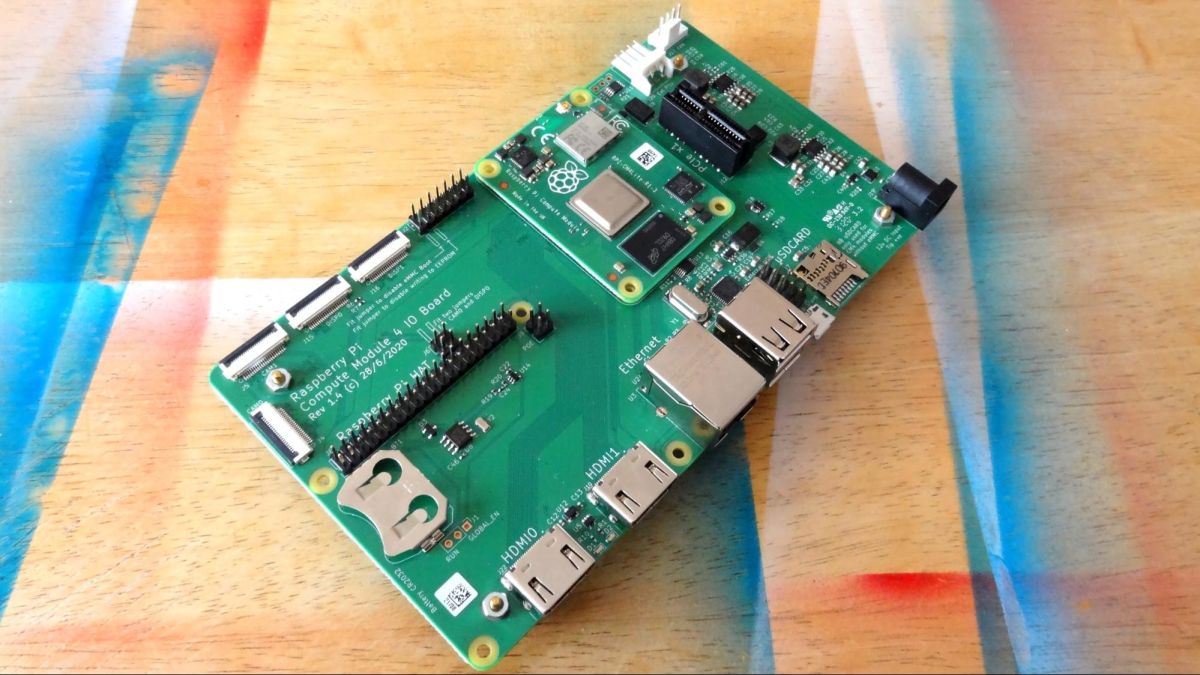一些树莓PI 4现在可以超锁到2.3 GHz。这就是如何做到这一点的
不要留下任何兆赫。PI4之前的树莓PI超频是2.147 GHz,而更新的单元,包括Raspberry Pi 4 8 GB和计算模块4的一些变种,现在可以达到2.3千兆赫。除了Raspberry Pi 400之外,所有Raspberry Pi 4的运行时钟速度都是1.5 GHz,所以这是一个35%的速度跃升,你可以通过调整几个设置来实现,希望它能提供主动冷却。
给覆盆子PI超频看似简单。我们编辑在引导分区中找到的config.txt文件,在重新引导之后,我们看到免费的性能提升。我们花时间测试了Raspberry PI 4和计算模块4的极限,部署了从2.2 GHz到2.3 GHz的多个超频,以便为您的Raspberry Pi 4/计算模块4提供超频所需的数据。
我们的测试包括Raspberry PI 4 4 GB和8 GB,计算模块4 1 GB,以及连接到官方计算模块4 IO板的8 GB计算模块Lite。对于Compute Module 4,我们使用其板载eMMC闪存作为引导设备,而对于Raspberry PI 4S和Compute Module Lite,我们使用microSD卡(参见最佳Raspberry PI microSD卡)作为引导介质。所有测试机器都运行最新版本的Raspberry Pi OS,并使用最新软件进行了更新。我们的压力测试是使用Stressberry进行的,它以100%的速度运行CPU以生成温度数据,并确保CPU能够在这样的速度下处理繁重的任务。
Compute Module 4 Lite没有eMMC存储,因此我们需要使用Raspberry PI Imager写一张Micro SD卡。这与我们为其他型号的覆盆子PI写卡片的过程完全相同。有关详情,请参阅How to Set Up a Raspberry Pi for the First或How to Set Up a Head Raspberry Pi。如果您已经设置了microSD卡,请确保通过输入以下命令更新操作系统:
计算模块4有32个变种,但在最基本的层面上有两个关键型号。计算模块4和精简版。计算模块4具有板载eMMC闪存,而精简版省略了任何形式的闪存。
对于计算模块4,要刷新板载存储,我们需要将Git存储库的内容下载到运行Linux或其他Raspberry PI的机器上。
5.将计算模块4连接到计算模块4 IO板。将微型USB电缆连接到微型USB端口,然后将另一端连接到Linux计算机上的USB端口。
6.找到针脚J2并安装跳线以禁用eMMC引导。如果您没有跳线,则可以使用凹式连接器。这将阻止计算模块4启动,而使我们能够像安装USB闪存驱动器一样挂载计算模块4。
7.在你的LINUX电脑上,导航到https://www.raspberrypi.org/downloads/下载Raspberry Pi Imager。安装应用程序。
随着操作系统写入计算模块4,我们现在可以关闭Raspberry PI Imager了。
在使用计算模块4之前,我们需要更改配置文件,以便使用默认禁用的IO板的USB端口。
1.打开文件管理器,找到Compute模块4或Micro SD卡的Boot分区,然后使用文本编辑器打开config.txt文件。
2.在文件底部添加以下几行以启用USB端口。第一行是一个注释,提醒我们下面的命令的功能。
可选步骤是启用外部天线。Compute模块4有一个内置Wi-Fi天线和一个用于官方外部天线的UFL接口。要使用它,我们需要在配置文件config.txt中再添加一行。
在移除USB电缆/微SD卡之前,从Linux计算机中弹出引导分区和根分区。
如果您使用的是计算模块4,请从IO板的J2上拔下微型USB电缆和跳线。如果您使用的是Compute Module 4 Lite,请插入Micro SD卡。
对于这两个版本,请连接键盘、鼠标、HDMI和外接天线(如果您选择使用外接天线)。然后接通电源,这将触发计算模块4引导至Raspberry Pi OS桌面。
树莓派4和计算模块4的存储速度是1.5 GHz。与任何型号的覆盆子Pi一样,它们可以被超频以提供免费的性能提升。
在我们开始超频过程之前,我们需要确保有足够的冷却。对于被动冷却,你需要的不仅仅是一些简单的粘贴式散热器。我们选择用Pimoroni Fan Shim来冷却计算模块4,它被砍到模块上方,由GPIO控制。我们还编写了一个简单的Python脚本来在引导时运行,它可以全速启动风扇。如果您可以使用或希望使用PC风扇,则Compute Module 4 IO板上有一个J17风扇插头,可与12V PC风扇配合使用。
为了给我们的覆盆子Pi 4降温,我们使用了52Pi的IceTower,这是一种极端的冷却解决方案,看起来就像电脑机箱里的散热器和风扇。此冷却解决方案直接从GPIO的5V引脚运行。
要使Raspberry PI超频,我们需要编辑config.txt文件,该文件与我们之前编辑的添加USB和外部天线支持的文件相同。
2.使用键盘移动到文件底部,并添加注释行以识别超频指令。
3.通过添加arm_freq选项并输入所需的速度(以MHz为单位)来设置CPU速度。在本例中,我们将超频设置为2275 MHz。更改该值将设置最大CPU速度,因此请使用2200、2250和2275等。
5.超频需要为CPU提供额外的电压。将OVERVALT值8相加可提供1.4V的额外电压。
6.按CTRL+X,然后按Y保存并退出文件。
7.重启Raspberry PI,重启完成后打开终端,使用vcgencmd显示当前ARM CPU速度。
如果您的Raspberry PI无法启动,这意味着您的特定CPU无法处理您为其配置的时钟速度。将microSD卡插入另一台计算机或将计算模块4安装在另一台计算机上,以便您可以将config.txt中的值更改为更低的MHz。
在我们开始之前,我们需要让这一点变得非常明显。超频到这一水平将使您的保修失效。你弄坏了它,你就买下了它!
我们发现Raspberry PI 4 8 GB和带有8 GB内存的Compute Module 4 Lite获得了成功。这个超频不适用于我们的计算模块4 1 GB或我们的树莓PI 4 4 GB,我们在这些主板上达到的最大速度是2275 MHz。
要超频Raspberry PI 4 8 GB和计算模块4至2.3 GHz,我们需要编辑config.txt文件,大部分配置与以前相同,除了CPU速度2300和额外的一行,即使在ARM内核不忙的情况下也会强制Turbo模式频率。使用“force_turbo”将使您的保修失效。
我们对每个覆盆子PI 4和计算模块4运行了四个超频测试。使用2200、2250、2275和2300个超频。
计算模块4和树莓PI 4 4 GB达到2275 MHz,运行稳定。把它们调到2300兆赫,并重复我们的测试,导致它们在Stressberry测试的降温期间锁定并崩溃。
在8 GB Lite模块和我们的8 GB PI 4上进行的相同测试在多个场合都运行得很好。RAM能在超频性能中起到关键作用吗?8 GB覆盆子PI有什么让他们更适合超频的地方吗?我们向树莓派交易公司(Raspberry Pi Trading)首席执行官埃本·厄普顿(Eben Upton)提出了这个问题。
“我认为这主要是硅彩效应,可能受到长期过程趋势的影响。
当然,有些主板可以实现超快的速度,我们在推动(Broadcom)2711的力度上一直非常保守:对我们来说,产品在1.5 GHz下可靠运行比人们能获得良好的超频要重要得多。“。“我们在电源平面和最近的电路板脱钩方面做了一些注重细节的工作……但我预计这将产生相对微乎其微的影响。”
实际上,你可以把它调到2.35 GHz。自从2020年9月固件更新以来,我一直在以这个速度运行我的树莓PI 4B 8 GB设备。稳如磐石,没有锁闭,没有撞车。我使用";OVERVAL=15";。(使用16和pi4韩元的靴子)。此外,你不需要使用force_turbo=1";就可以达到2.35 GHz。在我的PI4B 8 GB和新的PI400上,我没有在我的config.txt文件中包含这行代码,而且它们都在2.35 GHz下运行稳定。不过,如果你要以这样的速度跑步,你确实需要良好的降温效果。我的Pi4B是8 GB的,我用的是Argon One机壳。我的PI 400可以在不额外冷却的情况下以2.35 GHz的频率运行(其巨大的散热器在控制散热方面非常出色)。以下是我在";/boot/config.txt";文件中使用的行:-arm_64bit=1 HDMI_ENABLE_4Kp60=1 OVER_VOLVAL=15 arm_freq=2350 GPU_freq=750 GPU_mem=256-即使您的监视器只是全高清1080p,您也应该添加";HDMI_ENABLE_4Kp60=1";行,因为这会设置GPU&#。请注意,请将";force_turbo=1";设置与";OVERVAL";中大于6的任何值配合使用。它会立即设置OTP保修位,使您的保修无效。即使您不关心保修,使用它也只是浪费,因为它阻止了SoC在不需要最大处理能力时动态降级到更低的频率。(#34;force_turbo=1";for the SoC=1";FORCE_TURBO=1";)它可以防止SoC在不需要最大处理能力时动态降级到更低的频率。这将导致SoC运行过热,可能会缩短SoC的使用寿命。
回覆